Zmiana nazwy wielu plików jednocześnie : Total Commander !
flickr, net_efekt
Jeżeli chcemy uporządkować zbiory zdjęć, plików możemy posłużyć się programem Total Commander w celu masowej zmiany nazwy. Zobacz jak zmienić nazwę, rozszerzenie i inne parametry dla wielu plików jednocześnie za pomocą Total Commandera.
Masowa zmiana nazwy plików :
Na początek musimy zaopatrzyć się w program Total Commander, który możemy pobrać ze strony http://totalcmd.pl/download/app/new/ .Po standardowej instalacji i uruchomieniu pokaże nam się okienko
Na początek musimy zlokalizować pliki, którym nazwę i inne parametry chcemy zmienić - wystarczy przechodzić do odpowiednich folderów, aż natrafimy na ten z zawartością którą chcemy zmienić.
Po zlokalizowaniu plików, musimy je wszystkie zaznaczyć - możemy to zrobić za pomocą klawiszy CTRL (klikając na pierwszy plik) + Shift (klikając na ostatni plik), albo klikając prawy klawisz myszki i przeciągając po wszystkich plikach.
Po zaznaczeniu plików, musimy kliknąć ikonkę z paska narzędziowego o nazwie "narzędzie wielokrotnej zmiany" :
Pokaże nam się okienko jak poniżej:
Istotne jest tutaj pole "Matryca zamiany nazwy plików", w której określamy w jaki sposób mają zostać nazwane kolejne pliki.
Przykładowo jeżeli chcemy, aby nazwa plików pozostała bez zmian, oraz aby dodatkowo na końcu była przyporządkowana kolejna cyfra która je ponumeruje to musimy tam wpisać : [N][C]
Ciekawą opcją jest wybór zakresu np. chcemy aby tekst każdego pliku zaczynał się w ten sposób "Nowy dokument tekstowy", to skorzystajmy z przycisku "Zakres" :
Wystarczy, że zaznaczymy tekst, który chcemy wziąć pod uwagę i klikniemy przycisk "ok".
Możemy także zmienić masowo rozszerzenie każdego pliku np. zamiast obecnego .txt chcemy uzyskać .doc :
W tym celu zamiast symbolu [E] - który odpowiada formatowi wejściowemu, wpisujemy dowolny format np.doc
Wszystkim plikom automatycznie zostanie zmienione rozszerzenie :
Aby zastosować zmiany klikamy przycisk "Start" - cały proces trwa dosłownie kilka sekund.

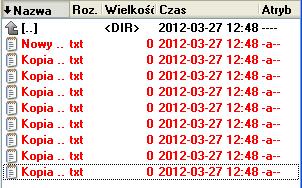








3 komentarze:
Bardzo dobry poradnik. Wszystko jest ładnie przedstawione i ładnie wykonane. Pozdrawiam!
Bardzo dziękuję, bardzo przydatne.
siirt
van
hakkari
kastamonu
kütahya
R2WZM
Prześlij komentarz